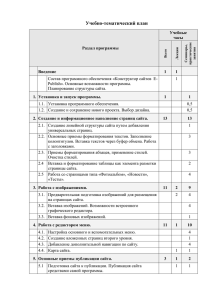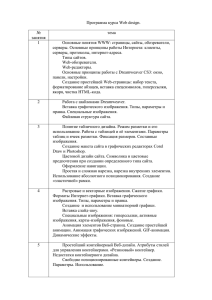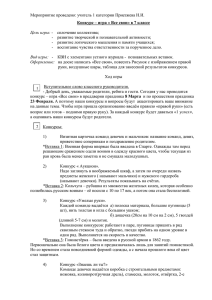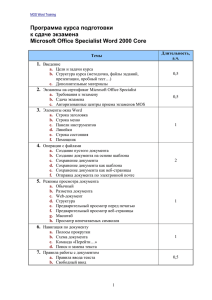распоряжением Губернатора области от 04.09.2008 № 172-р
advertisement

ГУБЕРНАТОР ЯРОСЛАВСКОЙ ОБЛАСТИ РАСПОРЯЖЕНИЕ от 04.09.2008 № 172-р г. Ярославль Об утверждении обязательных квалификационных требований к профессиональным знаниям и навыкам в сфере информационных технологий В соответствии с частью 6 статьи 12 Федерального закона от 27 июля 2004 года № 79-ФЗ «О государственной гражданской службе Российской Федерации» и на основании постановления Правительства области от 18.06.2008 № 276-п «О единой системе электронного документооборота органов государственной власти Ярославской области»: 1. Установить, что в число умений необходимого профессионального уровня государственных гражданских служащих Ярославской области (далее - гражданские служащие) в сфере информационных технологий входят: - поиск электронной информации; - обмен электронной информацией; - создание электронных документов; - редактирование электронных документов; - проведение электронной презентации; - публикация электронных документов; - владение основами компьютерной информационной безопасности; - пользование компьютерной и офисной техникой; - использование государственных информационных ресурсов Ярославской области. 2. Утвердить обязательные квалификационные требования к профессиональным знаниям и навыкам в сфере информационных технологий, необходимым для исполнения должностных обязанностей гражданскими служащими, (далее - обязательные квалификационные требования) согласно приложению 1, а также соответствие обязательных квалификационных требований необходимому профессиональному уровню гражданских служащих в сфере информационных технологий согласно приложению 2. 3. Установить, что в соответствии с пунктом 4 постановления Правительства области от 18.06.2008 № 276-п «О единой системе электронного документооборота органов государственной власти Ярославской области», обязательные квалификационные требования, указанные в пункте 2 распоряжения: - подлежат применению всеми государственными органами области; - с 01.01.2010 включаются в должностные регламенты гражданских служащих. 4. Контроль за исполнением распоряжения возложить на заместителя Губернатора области Бушуева А.В. Губернатор области С.А. Вахруков Приложение 1 к распоряжению Губернатора области от 04.09.2008 № 172-р Обязательные квалификационные требования к профессиональным знаниям и навыкам в сфере информационных технологий, необходимым для исполнения должностных обязанностей гражданскими служащими 1. Использование компьютерной техники: 1.1. Владение процедурой корректного включения и выключения компьютера 1.2. Еженедельное техническое обслуживание и уход за компьютером 1.3. Представление о назначении разъемов компьютера, используемых для подключения периферийных устройств 1.4. Знание особенностей эксплуатации мобильного компьютера (ноутбука) 2. Обеспечение режима антивирусной безопасности: 2.1. Наличие представлений о потенциальных источниках заражения и степени их потенциальной опасности 2.2. Наличие представлений о различных механизмах заражения и типах вирусов 2.3. Навыки стандартных действий при сообщении антивирусного монитора об обнаружении вируса 2.4. Навыки сканирования различных носителей с целью выявления вирусов с помощью программы антивируса 3. Работа с «проводником» (Windows Explorer): 3.1. Умение выполнять настройки работы «проводника»: способ отображения файлов, количество щелчков мыши для открытия файлов, виды представления папок, применения настроек текущей папки ко всем папкам 3.2. Навыки сортировки файлов по размеру, дате, алфавиту, типу 3.3. Навыки выполнения процедур копирования и вставки файлов средствами «проводника» 4. Работа с браузером Internet Explorer: 4.1. Наличие представлений о классе программных продуктов типа «браузер» 4.2. Понятие о формате адреса URL 4.3. Навыки ведения и структурирования раздела «Избранное» браузера Internet Explorer 4.4. Умение сохранять информацию, скачанную из сети Интернет, на локальных носителях 4.5. Понятие о потенциальных угрозах при работе с сетью Интернет и правилах безопасности 4.6. Навыки использования журнала Internet Explorer 5. Конфигурирование рабочего стола персонального компьютера: 5.1. Общие представления о возможностях конфигурирования рабочего стола персонального компьютера 5.2. Навыки настроек панелей инструментов 5.3. Навыки создания ярлыков на рабочем столе персонального компьютера 6. Работа с программами-архиваторами: 6.1. Наличие общих представлений о различных форматах архивных файлов 6.2. Умение создавать архивы, самораспаковывающиеся архивы 6.3. Умение разбивать большие архивы на тома 6.4. Умение создавать архивы, защищенные паролем 7. Работа с редакторами изображений: 7.1. Наличие общих представлений о различных форматах файлов изображений 7.2. Навыки управления следующими характеристиками при редактировании изображений: количество цветов, размер, яркость, контрастность, формат 8. Работа в локальной компьютерной сети: 8.1. Общие представления о мультисервисной информационно-телекоммуникационной сети органов государственной власти Ярославской области, ее назначении, об общих сетевых ресурсах 8.2. Умение давать и прекращать общий доступ к локальным папкам персонального компьютера, соблюдение правил безопасности 8.3. Навыки использования сетевых ресурсов 8.4. Представление о каталоге «домашняя папка» 8.5. Правила надежного хранения пользовательских файлов 9. Печать электронных документов: 9.1. Наличие представлений о различных типах печатающих устройств, их особенностях и назначении 9.2. Умение варьировать различные настройки при печати электронных документов 9.3. Навыки применения двусторонней печати электронных документов 9.4. Навыки стандартных действий при сбое печати 9.5. Навыки печати электронных документов в формате буклета 9.6. Наиболее экономичные способы выполнения печатных работ 10. Копировальные работы: 10.1. Наличие представлений о различных типах копировальных устройств, их особенностях и назначении 10.2. Знание функций и возможностей копировальных устройств организации 10.3. Наличие представлений о масштабировании, двустороннем копировании, копировании книг 10.4. Наличие представлений об использовании дополнительных возможностей цифрового копировального аппарата 11. Сканирование изображений: 11.1. Наличие общих сведений о видах устройств типа сканер 11.2. Наличие представление о том, какие задачи решаются с помощью сканера 11.3. Наличие представлений об эффективных алгоритмах преобразования информации на бумажных носителях в информацию в цифровом виде 11.4. Наличие представлений о программах класса OCR (систем распознавания текста) и задач, решаемых с их помощью 12. Работа с текстовым редактором Microsoft Word: 12.1. Работа с текстами: 12.1.1. Использование команд «Отменить», «Вернуть» и «Повторить» 12.1.2. Форматирование шрифтов (выделение полужирным, курсивом и подчеркиванием) 12.1.3. Использование функции проверки орфографии 12.1.4. Использование возможностей ресурса тезауруса 12.1.5. Использование функции проверки грамматики 12.1.6. Вставка разрывов страниц 12.1.7. Выделение текста в документе 12.1.8. Вставка и перемещение текста 12.1.9. Вырезание, копирование, вставка и специальная вставка с помощью буфера обмена Microsoft Office 12.1.10. Копирование форматов с помощью кнопки «Формат по образцу» 12.1.11. Выбор и изменение шрифта и его размера 12.1.12. Поиск и замена текста 12.1.13. Применение специальных эффектов к символам шрифта (верхний индекс, нижний индекс, зачеркнутый, малые прописные и контур) 12.1.14. Вставка значений даты и времени 12.1.15. Вставка символов 12.1.16. Создание и корректировка часто используемых фрагментов текста с помощью автозамены 12.2. Работа с абзацами: 12.2.1. Выравнивание текста в абзацах (по центру, по левому краю, по правому краю и по ширине) 12.2.2. Добавление маркеров или нумерации 12.2.3. Установка интервалов между символами, строками и абзацами 12.2.4. Использование границ и заливки для абзацев 12.2.5. Использование параметров отступа (слева, справа, первая строка и выступ) 12.2.6. Использование команды «Табуляция» (по центру, по разделителю, по левому краю и по правому краю) 12.2.7. Создание многоуровневого нумерованного списка 12.2.8. Установка табуляции с заполнителем 12.2.9. Применение заливки к абзацу и разделу 12.2.10. Использование параметров разбивки абзаца на странице «запрет висячих строк» и «не разрывать абзац» 12.2.11. Сортировка списков, абзацев и таблиц 12.3. Работа с документами: 12.3.1. Печать документа 12.3.2. Использование предварительного просмотра 12.3.3. Навигация по документу 12.3.4. Вставка номеров страниц 12.3.5. Установка ориентации страницы 12.3.6. Установка полей 12.3.7. Использование команды «Перейти» для поиска определенных элементов в документе 12.3.8. Расстановка и изменение номеров страниц 12.3.9. Создание и изменение колонтитулов 12.3.10. Вертикальное выравнивание текста 12.3.11. Создание и использование колонок 12.3.12. Исправление структуры колонок 12.3.13. Применение стилей 12.3.14. Создание разделов, форматирование в которых отличается от остальных разделов документа 12.3.15. Создание и изменение границ страницы 12.3.16. Различный формат первой и последующих страниц 12.3.17. Использование закладок 12.3.18. Создание и редактирование стилей 12.3.19. Поиск и замена с использованием форматирования, специальных знаков и непечатаемых символов 12.3.20. Выравнивание высоты колонок (с использованием разделителя колонок) 12.3.21. Создание или изменение сносок и примечаний 12.3.22. Работа с главным и вложенными документами 12.3.23. Создание и изменение содержания 12.3.24. Создание перекрестной ссылки 12.3.25. Подготовка документов к опубликованию в сети Интернет 12.4. Управление файлами: 12.4.1. Сохранение файлов 12.4.2. Поиск и открытие существующего документа 12.4.3. Использование команды «Сохранить как» (для изменения имени, формата или местонахождения файла) 12.4.4. Создание папки 12.4.5. Создание нового документа с помощью «мастера» 12.4.6. Использование шаблонов для создания нового документа 12.4.7. Использование справки по Microsoft Office 12.4.8. Отправка документа Word по электронной почте 12.5. Использование таблиц: 12.5.1. Создание и форматирование таблиц 12.5.2. Добавление границ и заливки к таблицам 12.5.3. Исправление таблиц (вставка и удаление строк или столбцов, изменение формата ячеек) 12.5.4. Изменение структуры таблицы (объединение ячеек, изменение их высоты и ширины) 12.5.5. Поворот текста в таблице 12.5.6. Вставка рабочих листов в таблицу 12.5.7. Выполнение вычислений в таблице 12.5.8. Связь с данными Microsoft Excel 12.5.9. Изменение рабочих листов в таблице 12.6. Работа с картинками и диаграммами 12.6.1. Использование панели рисования: 12.6.2. Вставка в документ графических изображений (картинок WordArt и ClipArt, рисунков) 12.6.3. Удаление и размещение изображений 12.6.4. Создание и изменение диаграмм 12.6.5. Импорт данных в диаграммы 12.7. Составление стандартных писем: 12.7.1. Создание и применение шаблонов документов 12.7.2. Создание основного документа 12.7.3. Создание источника данных 12.7.4. Сортировка объединенных записей 12.7.5. Слияние основного документа и источника данных 12.7.6. Создание меток 12.7.7. Слияние документов с использованием альтернативных источников данных 12.8. Использование расширенных особенностей: 12.8.1. Вставка поля 12.8.2. Создание, применение и редактирование макросов 12.8.3. Копирование, переименование и удаление макросов 12.8.4. Создание и изменение формы 12.8.5. Создание и изменение элемента управления формы (например, добавление элемента в выпадающий список) 12.8.6. Использование расширенных возможностей выравнивания графики в тексте 12.8.7. Настройка панелей инструментов 12.9. Взаимодействие в рабочих группах: 12.9.1. Работа в режиме рецензирования текста 12.9.2. Принятие или отклонение исправлений 12.9.3. Сохранение исправлений 12.9.4. Вставка комментариев 12.9.5. Защита документов 12.9.6. Создание нескольких версий документов 12.9.7. Отображение изменений в документе 12.9.8. Установка местонахождения файла шаблонов для рабочих групп 12.9.9. Создание документов из HTML 13. Работа с электронными таблицами Microsoft Excel: 13.1. Работа с ячейками: 13.1.1. Использование команд «Отменить» и «Вернуть» 13.1.2. Очистка содержимого ячеек 13.1.3. Ввод текста, дат и чисел 13.1.4. Правка содержимого ячеек 13.1.5. Переход к определенной ячейке 13.1.6. Вставка и удаление выбранных ячеек 13.1.7. Вырезание, копирование, вставка, специальная вставка и перемещение выделенных ячеек с помощью буфера обмена Microsoft Office 13.1.8. Использование поиска и замены 13.1.9. Снятие форматирования с ячеек 13.1.10. Работа с рядами данных (автозаполнение) 13.2. Работа с файлами: 13.2.1. Сохранение файлов 13.2.2. Использование команды «Сохранить как» (для изменения имени, формата или местонахождения файла) 13.2.3. Поиск и открытие существующей книги Excel 13.2.4. Создание папки 13.2.5. Использование шаблонов для создания новой книги 13.2.6. Отправка книги Excel по электронной почте 13.2.7. Использование справки по Microsoft Excel 13.3. Форматирование листов 13.3.1. Использование начертаний шрифта (гарнитура, размер, цвет и стили) 13.3.2. Использование форматов чисел (денежный, процентный, финансовый, даты) 13.3.3. Изменение размеров строк и столбцов 13.3.4. Изменение типа выравнивания содержимого ячейки 13.3.5. Изменение числа десятичных знаков 13.3.6. Использование команды «Формат по образцу» 13.3.7. Применение автоформата 13.3.8. Установка границ и заливки для ячеек 13.3.9. Объединение ячеек 13.3.10. Поворот текста и изменение отступов 13.4. Параметры страницы и печать: 13.4.1. Предварительный просмотр и печать листов и книг Excel 13.4.2. Использование предварительного просмотра веб-страницы 13.4.3. Печать выделенного фрагмента 13.4.4. Изменение ориентации страницы и масштаба 13.4.5. Установка полей и центрирование 13.4.6. Вставка и удаление разрыва страницы 13.4.7. Установка и очистка области печати 13.4.8. Установка колонтитулов 13.4.9. Установка названий для печати и параметров печати (линии сетки, качество печати, заголовки строк и столбцов) 13.5. Работа с листами и книгами Excel: 13.5.1. Вставка и удаление строк и столбцов 13.5.2. Отображение и скрытие строк и столбцов 13.5.3. Закрепление и снятие закрепления строк и столбцов 13.5.4. Изменение масштаба отображения 13.5.5. Перемещение между листами в рамках одной книги 13.5.6. Проверка орфографии 13.5.7. Переименование листов 13.5.8. Вставка и удаление листов 13.5.9. Перемещение и копирование листов 13.5.10. Связывание листов и консолидация данных с помощью трехмерных ссылок. 13.6. Работа с формулами и функциями: 13.6.1. Задание диапазона ячеек для формулы методом перетаскивания 13.6.2. Ввод формул в ячейку и использование строки формул 13.6.3. Исправление формул 13.6.4. Использование ссылок (абсолютных и относительных) 13.6.5. Использование функции автосуммирования 13.6.6. Использование мастера функций для вставки функций 13.6.7. Использование основных функций (СРЗНАЧ, СУММ, СЧЕТ, МИН, МАКС) 13.6.8. Ввод функций с помощью команды «вставить функцию» 13.6.9. Использование функций даты (ТДАТА и ДАТА) 13.6.10. Применение финансовых функций (БЗ и ППЛАТ) 13.6.11. Использование логических функций (ЕСЛИ) 13.7. Использование диаграмм и объектов 13.7.1. Предварительный просмотр и печать диаграмм 13.7.2. Использование «мастера» диаграмм 13.7.3. Изменение диаграмм 13.7.4. Вставка, перемещение и удаление объекта (картинки) 13.7.5. Создание и изменение линий и объектов 13.8. Импортирование и экспортирование данных: 13.8.1. Импорт данных из текстовых файлов (вставка, перетаскивание) 13.8.2. Импорт из других приложений 13.8.3. Импорт таблицы из HTML файла (вставка, перетаскивание) 13.8.4. Экспорт в другие приложения 13.9. Использование шаблонов 13.9.1. Применение шаблонов 13.9.2. Редактирование шаблонов 13.9.3. Создание шаблонов 13.10. Использование составных рабочих книг 13.10.1. Использование рабочего пространства 13.10.2. Связывание рабочих книг 13.11. Форматирование чисел 13.11.1. Применение форматов чисел (денежный, финансовый и числовой) 13.11.2. Создание числовых форматов 13.11.3. Использование условного форматирования 13.12. Печать рабочих книг 13.12.1. Печать и предварительный просмотр рабочих листов 13.13. Работа с именованными диапазонами: 13.13.1. Добавление и удаление именованных диапазонов 13.13.2. Использование именованных диапазонов в формуле 13.13.3. Использование функции подстановки (Hlookup и Vlookup). 13.14. Работа с панелями инструментов: 13.14.1. Скрытие и отображение панелей инструментов 13.14.2. Настройка панели инструментов 13.14.3. Представление о назначении макроса кнопке 13.15. Использование макросов: 13.15.1. Запись макроса 13.15.2. Запуск макроса 13.15.3. Редактирование макроса 13.16. Просмотр зависимостей рабочего листа: 13.16.1. Работа с панелью инструментов зависимости 13.16.2. Проверка ошибок (поиск и исправление) 13.16.3. Проверка влияющих ячеек (поиск ячеек, влияющих на определенную формулу) 13.16.4. Проверка зависимых ячеек (поиск формул, зависящих от определенной ячейки) 13.17. Отображение и форматирование данных 13.17.1. Применение условных форматов 13.17.2. Выполнение простой и многоуровневой сортировки 13.17.3. Использование группировки и структуры 13.17.4. Использование форм данных 13.17.5. Использование промежуточных итогов 13.17.6. Применение фильтров 13.17.7. Запросы к базам данных 13.17.8. Использование проверки правильности данных 13.18. Использование инструментов анализа: 13.18.1. Использование автоформатирования сводной таблицы 13.18.2. Использование инструмента «подбор параметра» 13.18.3. Создание отчетов на основе сводных диаграмм 13.18.4. Работа со сценариями 13.18.5. Использование инструмента «поиск решений» 13.18.6. Использование анализа данных и сводных таблиц 13.18.7. Создание интерактивных сводных таблиц для сети Интернет 13.18.8. Добавление полей к сводной таблице с помощью Интернет - браузера. 13.19. Совместная работа в рабочей группе 13.19.1. Создание, редактирование и удаление комментария 13.19.2. Установка и снятие защиты рабочих листов и книг 13.19.3. Изменение свойств рабочей книги 13.19.4. Установка и снятие пароля файла 13.19.5. Отображение изменений (выделить, принять и отклонить) 13.19.6. Создание общей рабочей книги 13.19.7. Слияние рабочих книг 14. Работа с Microsoft Outlook: 14.1. Использование Microsoft Outlook в качестве почтового клиента 14.1.1. Чтение почты 14.1.2. Отправка почты 14.1.3. Составление письма посредством ввода текста 14.1.4. Печать почты 14.1.5. Использование особенностей отправки (пересылка, ответ и переадресация) 14.1.6. Использование адресной книги при отправке почты 14.1.7. Создание списков рассылки 14.1.8. Установка флажков на сообщения 14.1.9. Перемещения по сообщениям 14.1.10. Поиск сообщений 14.1.11. Конфигурация основных параметров печати 14.1.12. Работа с вложениями 14.1.13. Добавление автоподписи к письму 14.1.14. Настройка вида почты 14.1.15. Использование шаблонов (темы) для составления писем 14.1.16. Интеграция и использование почты с другими компонентами Outlook 14.1.17. Настройка меню и панели задач 14.2. Использование Outlook для управления сообщениями 14.2.1. Создание папок 14.2.2. Сортировка почты 14.2.3. Создание правил обработки сообщений 14.2.4. Установка параметров просмотра 14.2.5. Архивирование сообщений 14.2.6. Фильтр просмотра 14.3. Использование календаря Outlook: 14.3.1. Перемещение по календарю 14.3.2. Расписание встреч и событий 14.3.3. Настройка уведомлений 14.3.4. Печать календаря 14.3.5. Ежедневное расписание событий 14.3.6. Настройка параметров печати календаря 14.3.7. Установка просмотра календаря 14.3.8. Настройка меню и панели задач 14.3.9. Добавление и удаление событий 14.3.10 Создание повторяющихся событий 14.3.11. Планирование собраний 14.3.12. Резервирование офисных ресурсов (например, переговорной комнаты) 14.3.13. Интегрирование календаря с другими компонентами Outlook 14.4. Эффективное использование Outlook: 14.4.1. Использование помощи Outlook 14.4.2. Перемещение элементов между папками 14.4.3. Перемещение между компонентами Outlook 14.4.4. Изменение главного списка категорий 14.4.5. Присвоение элементам категории 14.4.6. Сортировка информации с использованием категории 14.4.7. Использование буфера обмена Microsoft Office. 14.5. Использование контактов 14.5.1. Создание, редактирование и удаление контактов 14.5.2. Отправка контактов по e-mail 14.5.3. Организация контактов по категориям 14.5.4. Ручная запись в журнале событий 14.5.5. Связь с контактами 14.5.6. Сортировка контактов с использованием полей 14.6. Использование задач: 14.6.1. Создание и модернизация одновременных задач 14.6.2. Принятие и отклонение задач 14.6.3. Организация задач с помощью категорий 14.6.4. Поручение задач другим пользователям 14.6.5. Создание задач из других компонентов Outlook 14.6.6. Изменение вида задач 14.7. Интеграция приложений Microsoft Office в другие приложения и компоненты Outlook 14.7.1. Создание и использование документов Microsoft Office внутри Outlook 14.8. Использование заметок: 14.8.1. Создание и редактирование заметок 14.8.2. Организация и просмотр заметок 14.8.3. Настройка параметров заметок 15. Работа с Microsoft PowerPoint: 15.1. Создание презентации 15.1.1. Создание указанного типа слайдов 15.1.2. Удаление слайдов 15.1.3. Создание презентации на основе шаблона или с помощью «мастера» презентаций 15.1.4. Навигация по различным видам (просмотр слайдов, схема, сортировщик) 15.1.5. Создание новой презентации из существующих слайдов 15.1.6. Копирование слайда из одной презентации в другую 15.1.7. Вставка верхних и нижних колонтитулов 15.1.8. Создание бланка презентации 15.1.9. Создание презентации с помощью «мастера» автозаполнения 15.1.10. Отправка презентации по e-mail 15.2. Изменение презентации: 15.2.1. Изменение порядка слайдов в режиме сортировки слайдов 15.2.2. Поиск и перемещение текста 15.2.3. Изменение и расположение одного или нескольких слайдов 15.2.4. Изменение с помощью «мастера» слайдов 15.2.5. Изменение последовательности слайдов в режиме схемы 15.2.6. Применение шаблона дизайна 15.3. Работа с текстом: 15.3.1. Проверка правописания 15.3.2. Изменение и применение шрифта текста (к одному слайду или ко всей презентации) 15.3.3. Импортирование текста из Microsoft Word: 15.3.4. Изменение параметров выравнивания текста 15.3.5. Создание надписи для введения текста 15.3.6 Использование буфера обмена Microsoft Office 15.3.7. Использование панели инструментов «рисование» 15.3.8. Увеличение и уменьшение уровня текста в слайде и в схемах 15.4. Работа с визуальными элементами: 15.4.1. Добавление картинок из галереи ClipArt 15.4.2. Добавление и группировка объектов с помощью WordArt или панели инструментов рисования 15.4.3. Применение форматирования 15.4.4. Добавление текста к графическим объектам с использованием надписи 15.4.5. Масштаб и размер объекта внедренного из ClipArt 15.4.6. Создание таблиц в PowerPoint 15.4.7. Поворот и заливка объекта 15.5. Настройка презентации: 15.5.1. Добавление автоматической нумерации кнопок 15.5.2. Добавление заметок 15.5.3. Добавление графических кнопок 15.5.4. Добавление переходов к слайду 15.5.5. Анимация текста и объектов 15.6. Выдача слайдов: 15.6.1. Предварительный просмотр презентации в черно-белом исполнении 15.6.2. Печать слайдов в различных форматах 15.6.3. Печать заметок для раздачи аудитории 15.6.4. Печать заметок докладчика в специальном формате 15.7. Проведение презентации: 15.7.1. Умение показать слайды с любого номера 15.7.2. Использование навигатора слайдов 15.7.3. Использование пера в течение презентации 15.8. Управление файлами: 15.8.1. Сохранение изменений к презентации 15.8.2. Сохранение новой презентации 15.8.3. Публикация презентации в веб 15.8.4. Использование помощника Microsoft Office 15.8.5. Вставка гиперссылок 16. Работа с государственными информационными ресурсами Ярославской области: 16.1. Общие представления о государственных информационных ресурсах Ярославской области 16.2. Представление о Реестре государственных информационных ресурсов Ярославской области 16.3. Наличие навыков работы с государственной эталонной базой данных правовых актов органов государственной власти Ярославской области 16.4. Наличие навыков работы с системой оперативных и базовых показателей социально-экономического развития области 16.5. Наличие навыков работы с базой данных статистической информации «Скат» 16.6. Наличие навыков работы с информационно-графической системой анализа региональной инфраструктуры «Терра» 16.7. Наличие навыков работы с базой данных «Реестр предприятий и организаций Ярославской области» 16.8. Наличие навыков работы с официальным сайтом органов государственной власти Ярославской области 17. Поиск информации в сети Интернет: 17.1. Наличие представлений о подходах к поиску информации в сети Интернет 17.2. Поиск информации в сети Интернет с помощью поисковых сайтов 17.3. Навыки создания запросов на поиск информации 17.4. Поиск информации в сети Интернет с помощью каталогов 17.5. Поиск информации в сети Интернет на форумах 17.6. Поиск информации в сети Интернет в подписках 17.7. Поиск информации в сети Интернет в блогах Приложение 2 к распоряжению Губернатора области от 04.09.2008 № 172-р Соответствие обязательных квалификационных требований необходимому профессиональному уровню Необходимый профессиональный уровень Обязательные квалификационные требования Использование компьютерной техники Обеспечение режима антивирусной безопасности Работа с «проводником» (Windows Explorer) Работа с браузером Internet Explorer Конфигурирование рабочего стола персонального компьютера Работа с программами-архиваторами Работа с редакторами изображений Работа в локальной компьютерной сети Печать электронных документов Копировальные работы Сканирование изображений Работа с текстовым редактором Microsoft Word Работа с электронными таблицами Microsoft Excel Работа с Microsoft Outlook Работа с Microsoft PowerPoint Работа с государственными информационными ресурсами Ярославской области Поиск информации в сети Интернет Поиск информации Обмен информацией Создание документов